Excel: كيفية إزالة الصفوف المكررة بناءً على عمودين
في كثير من الأحيان قد ترغب في إزالة الصفوف المكررة بناءً على عمودين في Excel.
لحسن الحظ، من السهل القيام بذلك باستخدام ميزة “إزالة التكرارات” في علامة التبويب “البيانات” .
يوضح المثال التالي كيفية استخدام هذه الوظيفة عمليًا.
مثال: إزالة التكرارات بناءً على عمودين في Excel
لنفترض أن لدينا مجموعة البيانات التالية التي توضح اسم الفريق وموقع لاعبي كرة السلة المختلفين:
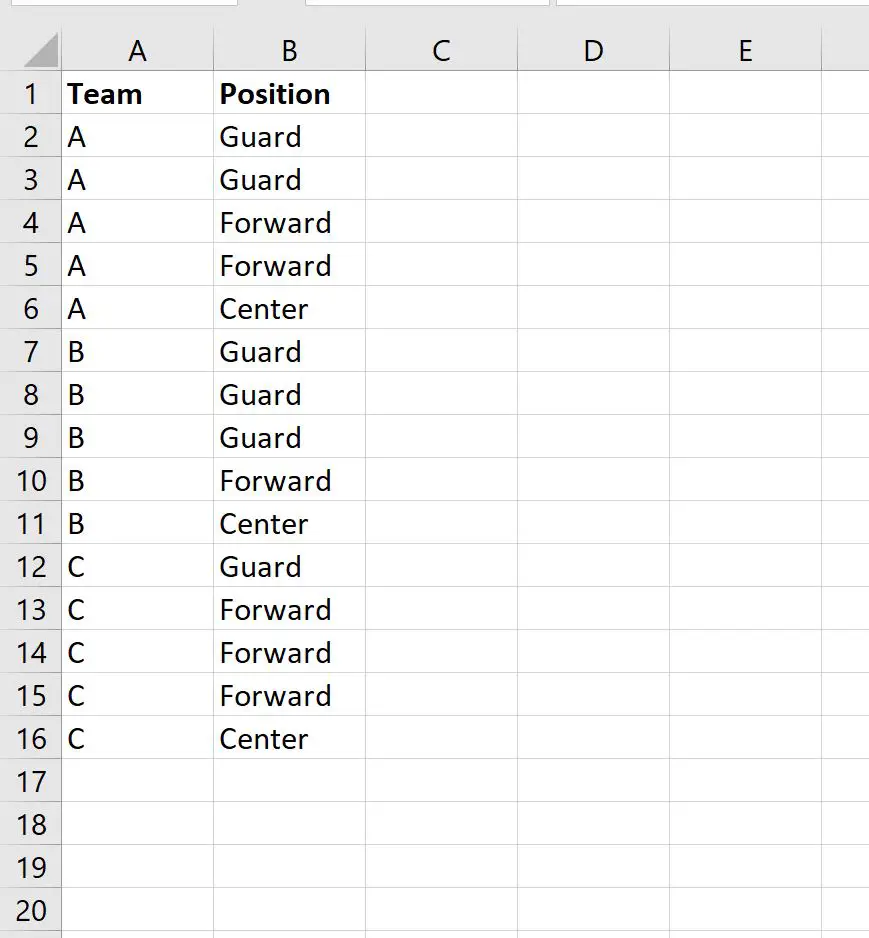
لاحظ أن هناك عدة تكرارات في كلا العمودين.
على سبيل المثال:
- هناك العديد من اللاعبين الذين لديهم فريق ومركز حارس .
- هناك العديد من اللاعبين الذين لديهم فريق ومركز مهاجم .
وما إلى ذلك وهلم جرا.
لإزالة هذه الصفوف التي تحتوي على تكرارات في عمودين، نحتاج إلى تحديد نطاق الخلايا A1:B16 ، ثم النقر فوق علامة التبويب ” بيانات ” على طول الشريط العلوي، ثم النقر فوق “إزالة التكرارات” :
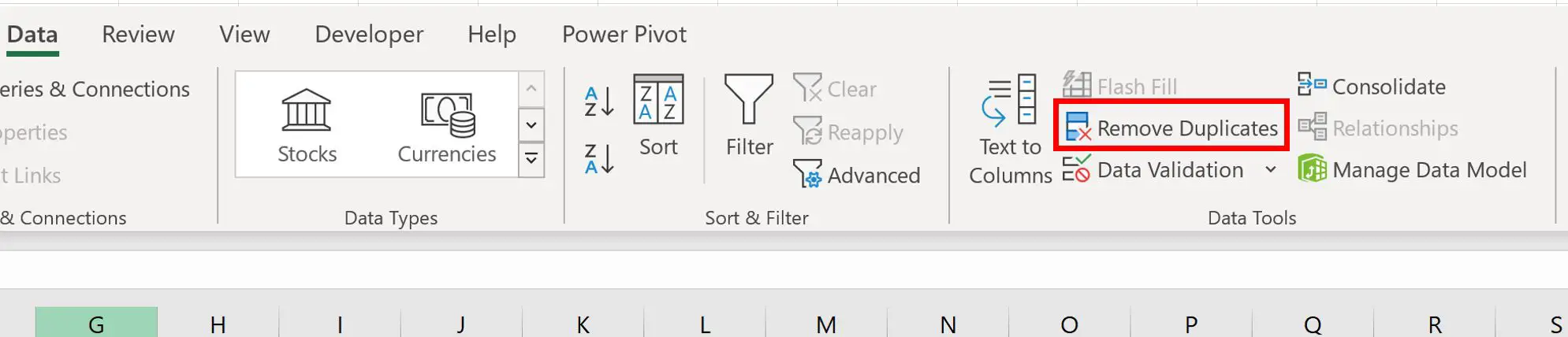
في النافذة الجديدة التي تظهر، تأكد من تحديد المربع الموجود بجوار بياناتي التي تحتوي على رؤوس وتأكد من تحديد المربعين بجوار الفريق والمنصب :
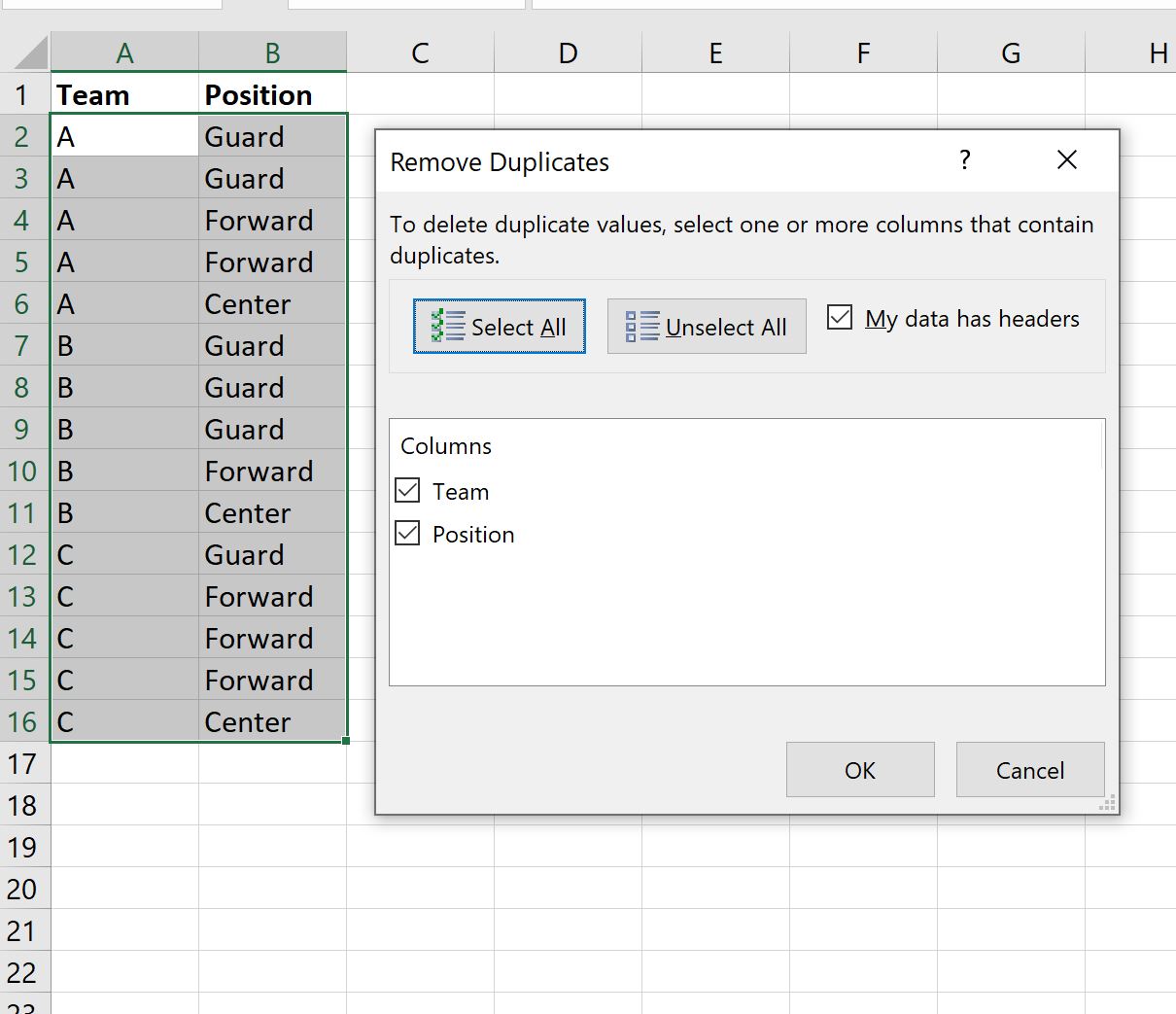
بمجرد النقر فوق “موافق” ، ستتم إزالة الصفوف التي تحتوي على قيم مكررة في كلا العمودين تلقائيًا:
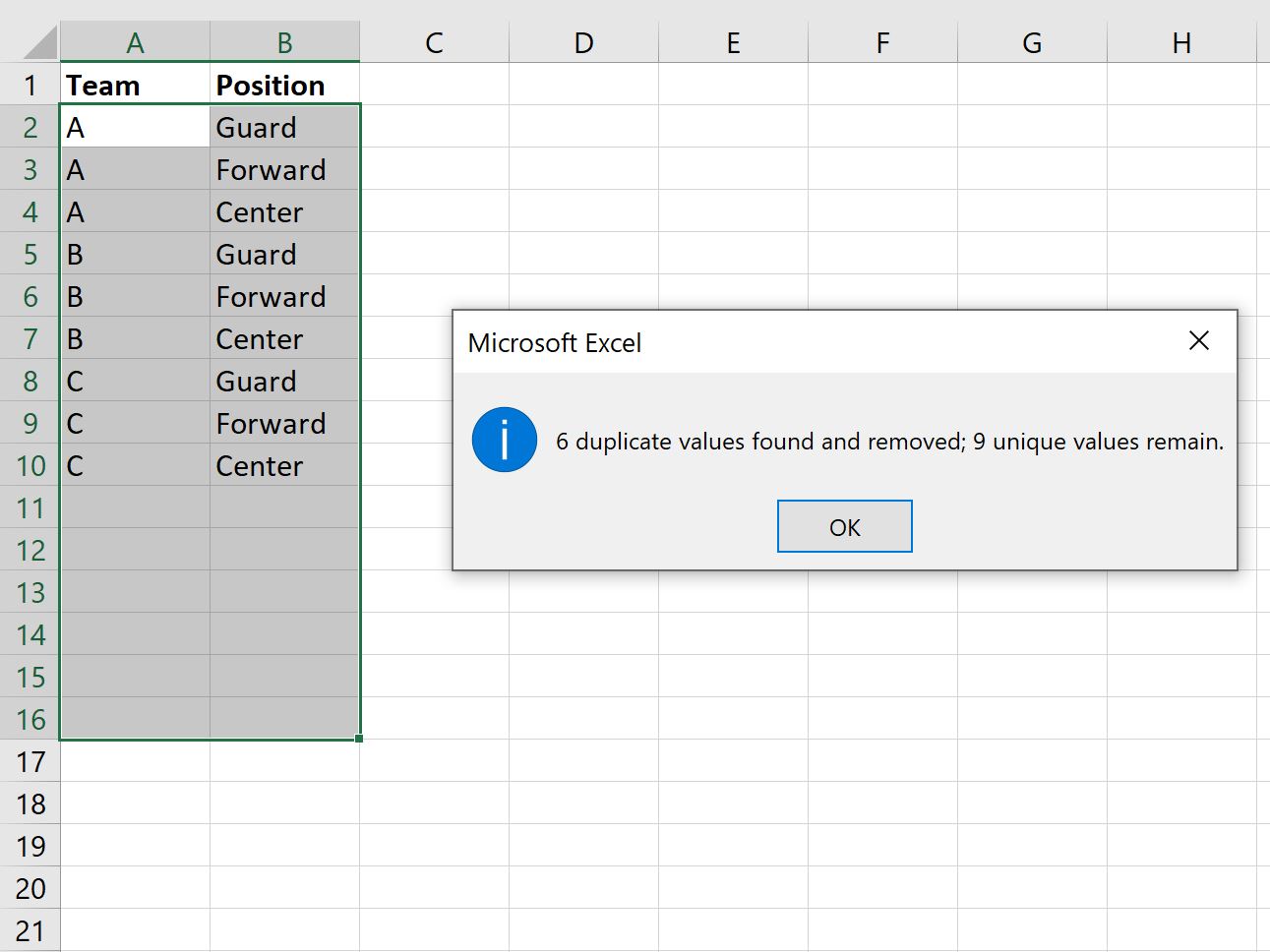
يخبرنا Excel أنه تم العثور على 6 صفوف مكررة وإزالتها وتبقى 9 صفوف فريدة.
لاحظ أن أياً من الصفوف المتبقية لا يحتوي على قيم مكررة في أي من العمودين.
على سبيل المثال:
- يوجد سطر واحد فقط حيث يساوي الفريق A والمنصب يساوي الحرس .
- يوجد سطر واحد فقط حيث يساوي الفريق A والمركز يساوي المهاجم .
وما إلى ذلك وهلم جرا.
مصادر إضافية
تشرح البرامج التعليمية التالية كيفية تنفيذ العمليات الشائعة الأخرى في Excel:
Excel: كيفية حذف الصفوف التي تحتوي على نص معين
Excel: كيفية تجاهل الخلايا الفارغة عند استخدام الصيغ
عامل تصفية Excel المتقدم: إظهار الصفوف ذات القيم غير الفارغة